אחרי חודשים של שמועות ודיווחים, גוגלסוף סוף שיחרר את מפות גוגל עבור iOS אתמול. במובנים רבים, הגרסא החדשה עדיפה בהרבה על אפליקציית מפות 5 של גוגל iOS 5 ואפליקציית מפות 6 Apple Apple, הודות לנתוני מפות מדויקים ועשירים יותר, הוראות נסיעה, ניווט פנוי ותצוגת רחוב, הכל עטוף בממשק משתמש שהוא טוב יותר מכל אפליקציית מפות בפלטפורמה סלולרית כיום. כעת, אם אתה משתמש בסירי לצורך ניווט ומעדיף את מפות Google על פני מפות אפל (מי לא?), אתה תהיה מעוניין לדעת שישנו 'גרזן' פשוט של סוגים שאתה יכול להחיל כדי שהפונקציונליות הזו תפעל.
למפות גוגל, כמו יישומי iOS אחרים רבים אחרים, ישערכת URL מותאמת אישית בה תוכלו להשתמש כדי להפעיל אותה מכל יישום iOS אחר. ההאקר בעצם משתמש בתכנית זו כדי ליצור כתובת URL ספציפית, לשמור אותה לאיש קשר, לשלוף את פרטי איש הקשר באמצעות Siri ואז להפעיל איתו את מפות Google.
התוכנית מתחילה עם comgooglemaps: //? ויכולים להוסיף מולו מספר פרמטרים, כל אחד מהם מופרד על ידי ה- & מפעיל. הפרמטרים בהם אנו משתמשים במדריך זה כוללים saddr, daddr, route route, mapmode ו צפיות. saddr ו אבאדר אחראים על קביעת המקור והיעד של המסלול שלך בזמן מסלול הוראות (נסיעה / מעבר / הליכה), מפת מפה (סטנדרט / תצוגה רחוב) ו נוף (לוויין / תנועה / מעבר) קובע כיצד מפות Google מציגה בפניך את הנתונים שלה.
ראשית, עליך לחפש את היעד ב-maps.google.com משולחן העבודה. פשוט לחץ על סמל קישור כדי לקבל את הקישור הישיר למיקום. חיפשתי לולאה אינסופית וקיבלתי כתובת URL ארוכה מאוד בתמורה; אל תפחדו מכיוון שאנו רק צריכים לחלץ את השאילתה שחיפשנו, אשר תהיה אחת + אינסוף + לולאה + קליפורניה בדוגמה שלנו.

כעת תבנית של כתובת אתר מותאמת אישית צריכה להיראות כך:
comgooglemaps://?saddr=&daddr=one+infinite+loop+california&directionsmode=driving&views=traffic&mapmode=standard
עזבנו את saddr פרמטר ריק בכוונה מכיוון שמפות Google פשוט משתמשת במיקום הנוכחי שלך כנקודת ההתחלה של המסלול שלך אם זה המקרה.
צור איש קשר חדש, תן לו שם שאתה אוהב ושמור את כתובת האתר בשדה 'דף הבית'.
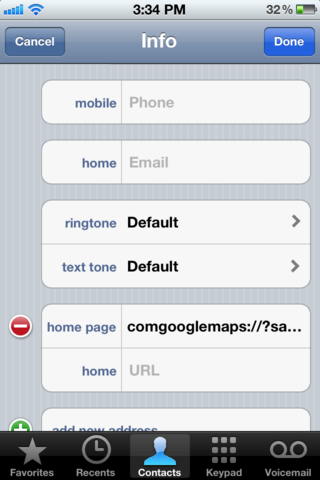
כעת, פשוט אמירה של סירי ל'הראות פרטי קשר עבור <שם איש קשר> 'תביא את דף הבית של איש הקשר, כך שתוכל להקיש עליו כדי לקבל הנחיות במפות Google.
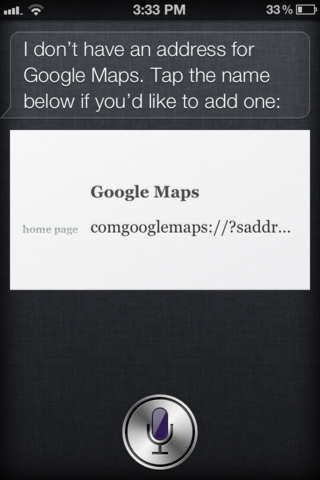
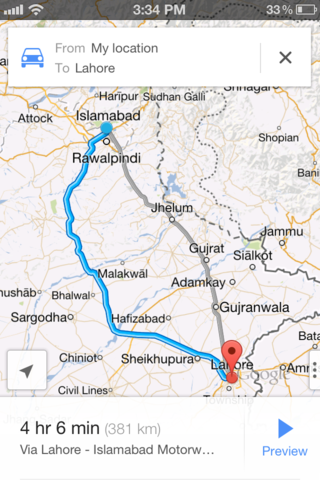
זה בשום אופן לא חלק כמו להגיד "נווטל <מיקום> "והפעלה של סירי עם הוראות במפות (iOS 5), אבל זה נהדר אם יש לך כמה מיקומים ספציפיים אליהם אתה זקוק להוראות על בסיס קבוע באמצעות מפות Google.
ישנם הרבה יותר פרמטרים זמינים תחת ערכת ה- URL המותאמת אישית של מפות Google בהן תוכלו להשתמש כדי ליצור כתובות אתרים מותאמות אישית חזקות יותר. תוכלו ללמוד עליהם כאן.
[באמצעות לייבר האקר]
עדכון: דרך פשוטה אך לא לגמרי ללא ידייםהגדרת Siri להציג הוראות של מפות Google היא לדבר את המילים 'באמצעות מעבר' בסוף בקשתך. לדוגמה, "הצג הוראות אל דרקון סיטי באמצעות מעבר". פעולה זו מציגה רשימה של כל אפליקציות הניווט הזמינות, כולל מפות גוגל, שתוכל לאחר מכן לבחור מהרשימה כדי שתביא לה הוראות.













הערות